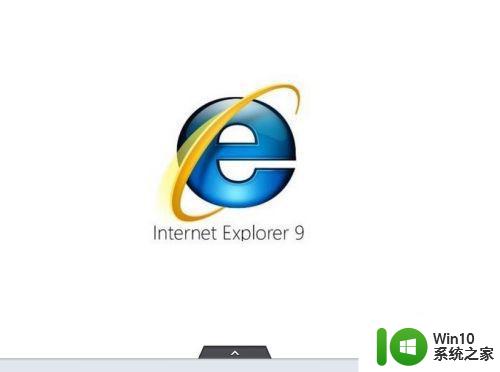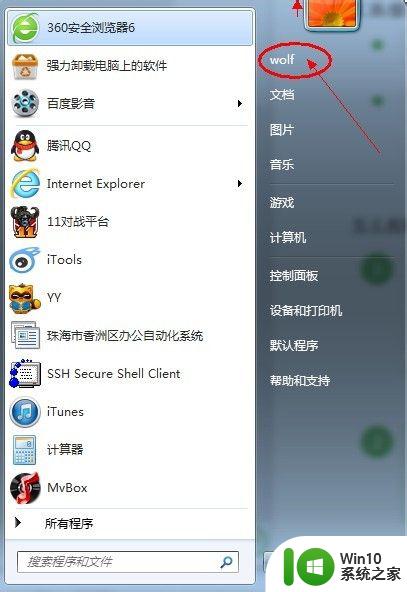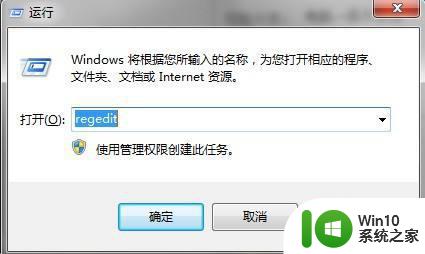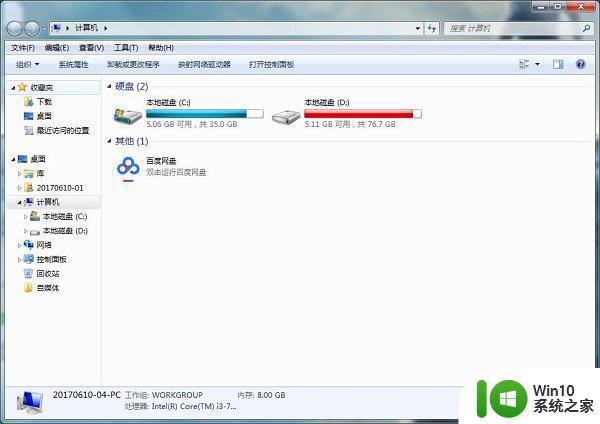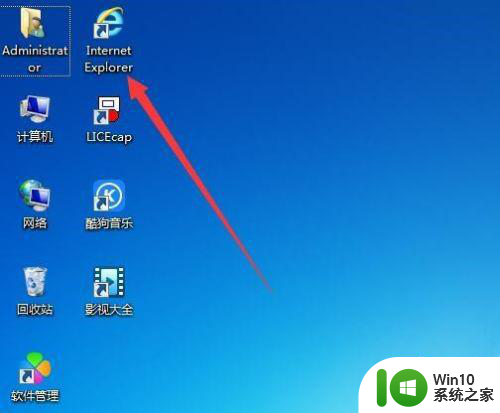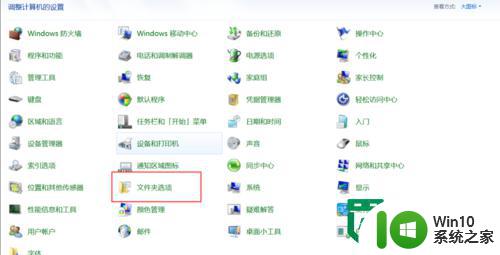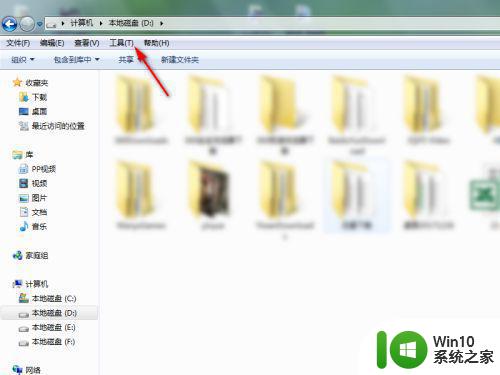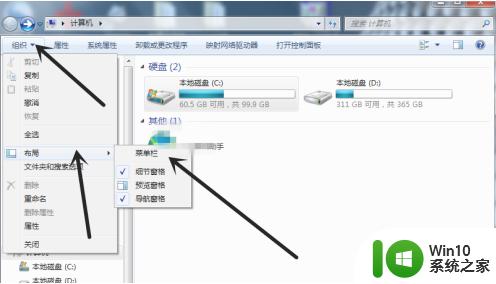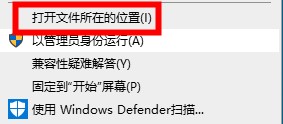win7怎么查看收藏夹 w7本地收藏夹保存位置在哪里
在使用Windows 7操作系统时,我们经常会使用收藏夹来保存我们喜欢的网页链接,方便我们稍后访问,有时候我们可能会遇到需要查看收藏夹的情况,但却不知道该如何操作。Win7中如何查看收藏夹呢?同时我们还会好奇W7本地收藏夹的保存位置在哪里呢?在本文中我们将为您详细解答这些问题。无论是为了方便管理收藏夹还是为了备份重要的网页链接,了解如何查看和定位收藏夹的保存位置都是非常重要的。接下来我们将一步步为您介绍相关的操作方法,让您轻松掌握Win7中收藏夹的使用技巧。
具体方法如下:
方法一:
1、在计算机地址栏上输入 C:Users您的计算机用户名Favorites 路径,这个文件夹即是收藏夹的位置。
2、首先,您得清楚您的用户名是什么?点击开始菜单栏,右上角的最上面会出现您的用户名字。比如下图的用户名是:wolf ,那么收藏夹的路径就是:C:UserswolfFavorites下面就以这个路径访问本机收藏夹。
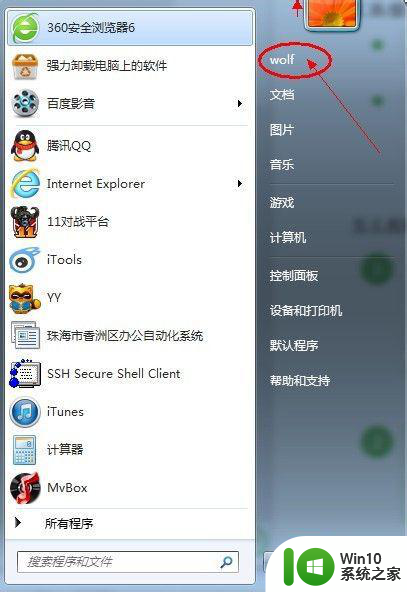
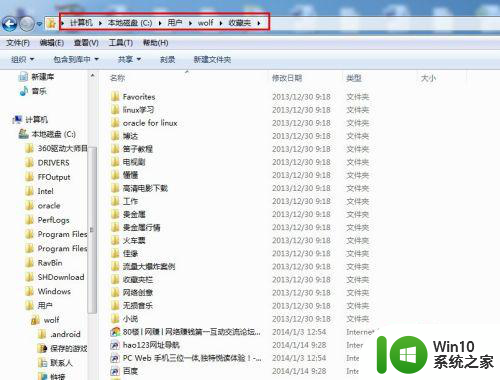
方法二:
计算机C盘-》用户-》wolf(用户名)—》收藏夹
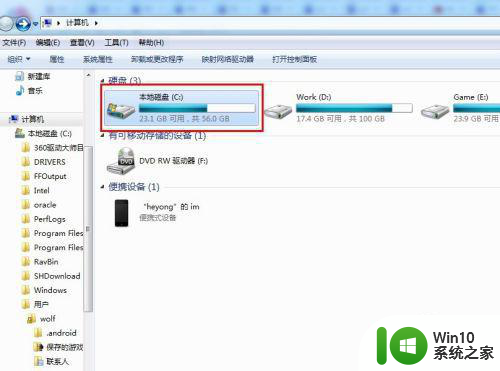
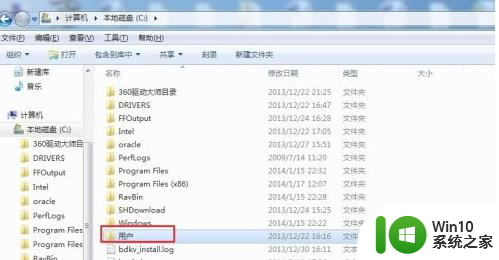
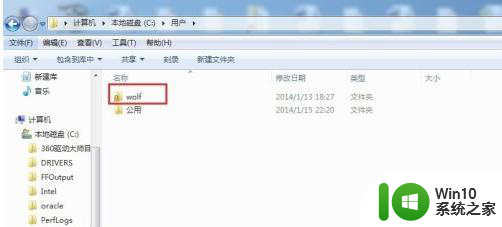
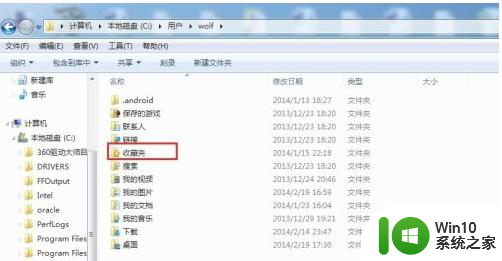
2、备份收藏夹只要把这个收藏夹文件保存到其他的盘符就可以了!比如我们重做操作系统的时候,先保存这个文件夹放到D:盘。之后系统安装完后,再把收藏夹文件放入到该路径即可,也就是说替换收藏夹文件夹就ok了!
以上就是win7怎么查看收藏夹的全部内容,如果有遇到这种情况,那么你就可以根据小编的操作来进行解决,非常的简单快速,一步到位。